المحتوى:
- الطريقة 1: تفعيل وضع التصفح المتخفي
- الطريقة 2: مزامنة الوقت والتاريخ
- الطريقة 3: تعطيل برنامج مكافحة الفيروسات
- الطريقة 4: تنظيف ذاكرة التخزين المؤقت للمتصفح
- الطريقة 5: تحديث نظام التشغيل
- الطريقة 6: تثبيت أحدث إصدار من المتصفح
- الطريقة 7: إزالة الفيروسات
- الطريقة 8: تعطيل البروكسي
- الطريقة 9: تجاهل تحذير الخطر
- الأسئلة والأجوبة: 1
مهم! تحتوي المقالة على دليل شامل لحل مشكلة تحميل صفحة الموقع، ولكن قد يتطلب كل متصفح نهجًا فرديًا. يوجد على موقعنا مادة منفصلة مخصصة لـ Mozilla Firefox.
لمزيد من المعلومات: {innerlink id='6309', txt='حل مشكلة "اتصالك غير محمي" في Mozilla Firefox'}
الطريقة 1: تفعيل وضع التصفح المتخفي
إذا تم إجراء تغييرات سابقة على إعدادات المتصفح، فهناك احتمال أن يكون هذا هو سبب ظهور الخطأ. يمكن استبعاد هذا العامل باستخدام وضع التصفح المتخفي، حيث يتم إعادة تعيين جميع الإعدادات إلى الأصلية، مما سيسمح بالدخول إلى المورد الإلكتروني المطلوب.
لمزيد من المعلومات: كيفية فتح وضع التصفح المتخفي في المتصفح
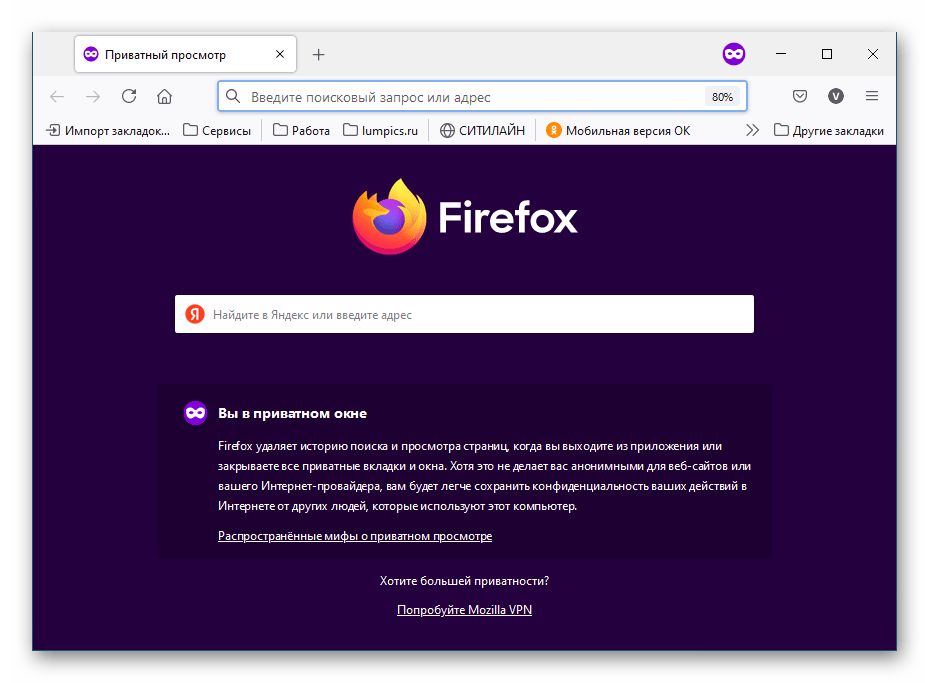
الطريقة 2: مزامنة الوقت والتاريخ
السبب الرئيسي لظهور الخطأ عند تحميل صفحة الإنترنت هو الوقت والتاريخ غير الصحيحين على الكمبيوتر. لحل المشكلة، يجب إجراء تغييرات على إعدادات النظام.على الموقع توجد تعليمات مفصلة حول هذا الموضوع.
لمزيد من التفاصيل: كيفية ضبط الوقت في Windows 10 / Windows 7 / Windows XP / Linux
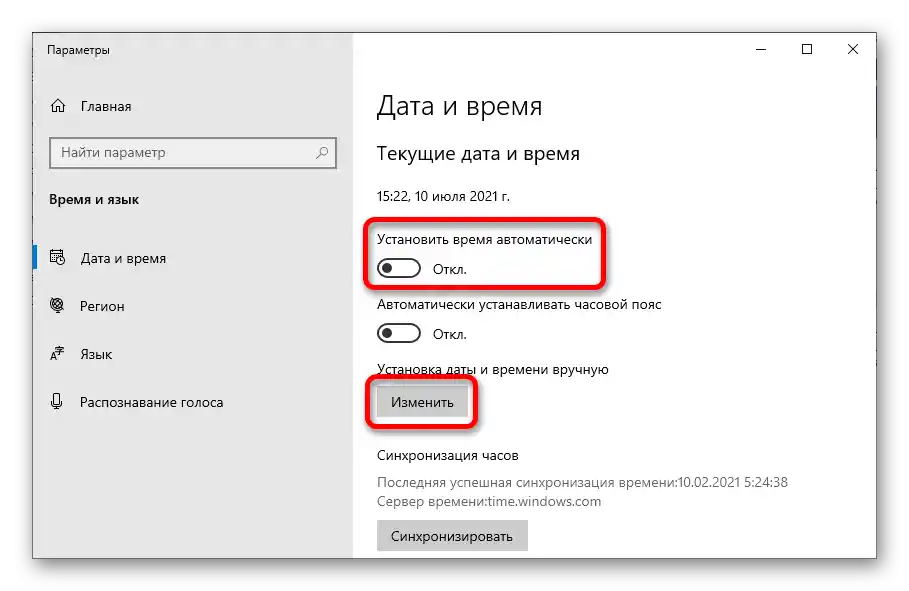
لإجراء التغييرات في الإصدار الثامن من نظام التشغيل، اتبع ما يلي:
- على الشريط السفلي، انقر على مؤشر الوقت، ثم في القائمة المنبثقة، اضغط على الرابط "تغيير إعدادات التاريخ والوقت".
- في النافذة الجديدة، في علامة التبويب "التاريخ والوقت"، انقر على زر "تغيير التاريخ والوقت".
- حدد التاريخ الصحيح في التقويم واضبط الوقت الحالي في الحقل المناسب. اضغط على "موافق".
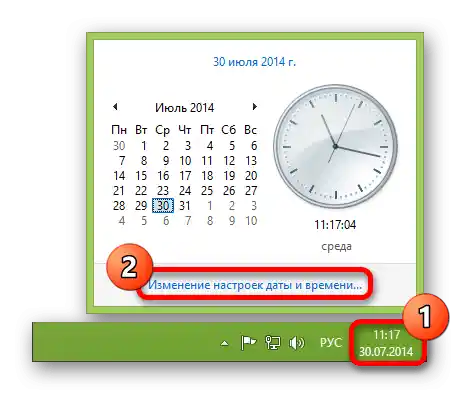
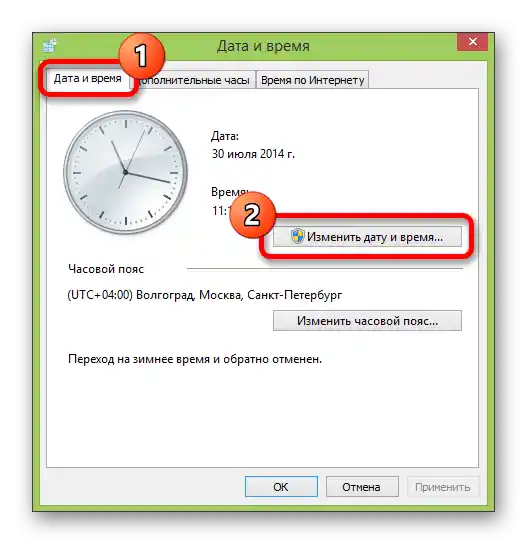

الطريقة 3: تعطيل برنامج مكافحة الفيروسات
يمتلك برنامج مكافحة الفيروسات صلاحيات كافية للتأثير على العمليات منخفضة المستوى في نظام التشغيل. لاستبعاد هذه الاعتمادية، يجب تعطيل البرنامج مؤقتًا والتحقق من عمل الموقع.
لمزيد من التفاصيل: تعطيل مكافحة الفيروسات على جهاز كمبيوتر يعمل بنظام Windows
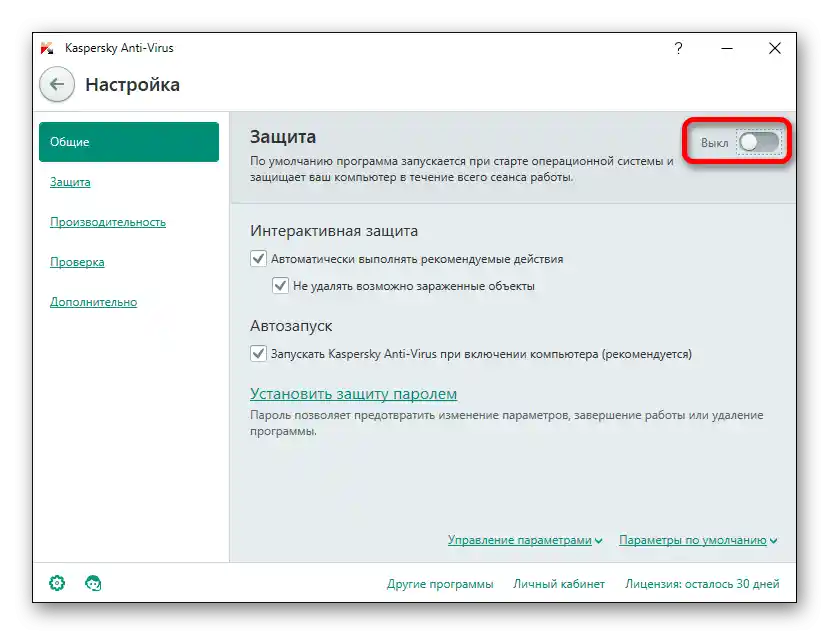
الطريقة 4: تنظيف ذاكرة التخزين المؤقت للمتصفح
تحتفظ ذاكرة التخزين المؤقت للمتصفح بالبيانات التي تم الحصول عليها في الجلسات السابقة. في حالات استثنائية، قد يحدث تعارض في إصدارات الملفات في التخزين، مما يؤدي إلى ظهور خلل. يوجد على الموقع مقال يحتوي على دليل مفصل حول هذا الموضوع.
لمزيد من التفاصيل: تنظيف ذاكرة التخزين المؤقت في المتصفح
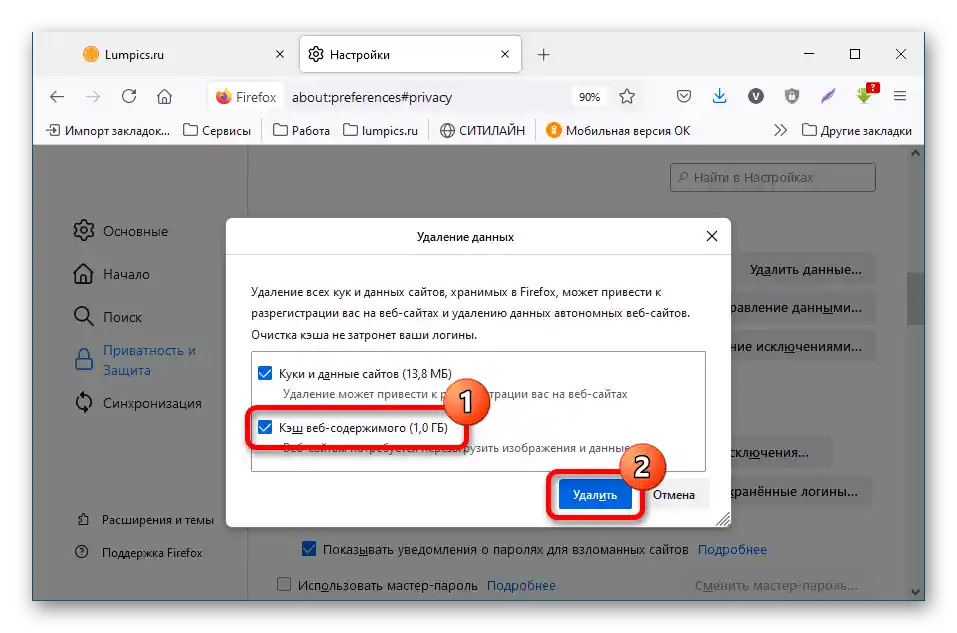
الطريقة 5: تحديث نظام التشغيل
يتفاعل المتصفح أثناء العمل مع ملفات نظام التشغيل، وفي حالة انتهاء صلاحية إصداراتها، قد تظهر أخطاء عند تحميل صفحة الموقع. يجب التحقق من وجود تحديثات لنظام Windows وتثبيتها عند الحاجة.
لمزيد من التفاصيل: تحديث نظام التشغيل Windows 10 / Windows 8 / Windows 7 / Windows XP
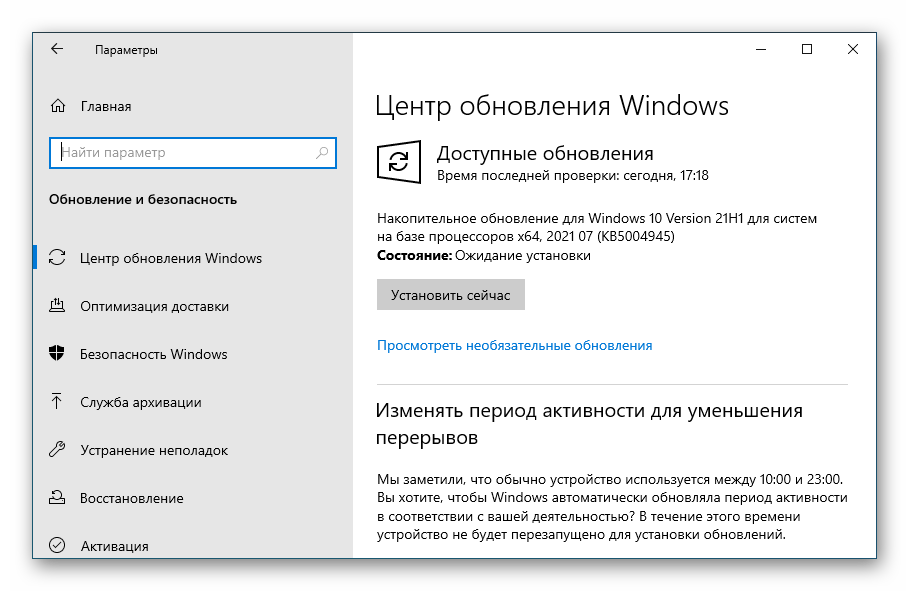
الطريقة 6: تثبيت أحدث إصدار من المتصفح
من المهم استخدام أحدث إصدار من متصفح الويب.إذا كانت النسخة الحالية قديمة، فقد لا تتمكن من التحقق بشكل صحيح من شهادة الموقع، مما يؤدي إلى ظهور العديد من الأخطاء، بما في ذلك ما تم مناقشته في المقالة. سيتطلب الأمر تنزيل الإصدار المحدث من الموقع الرسمي وتثبيته على الكمبيوتر.
لمزيد من التفاصيل: كيفية تحديث المتصفح
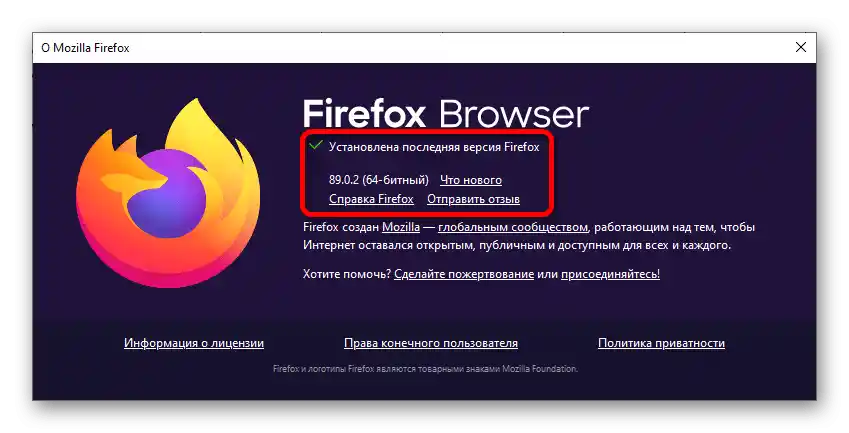
الطريقة 7: إزالة الفيروسات
يؤثر البرنامج الضار على جميع مكونات نظام التشغيل ويعتبر سببًا لمعظم المشاكل. يجب استبعاد هذه العوامل من خلال فحص الكمبيوتر باستخدام برنامج مكافحة الفيروسات المتخصص.
لمزيد من التفاصيل: مكافحة الفيروسات الحاسوبية
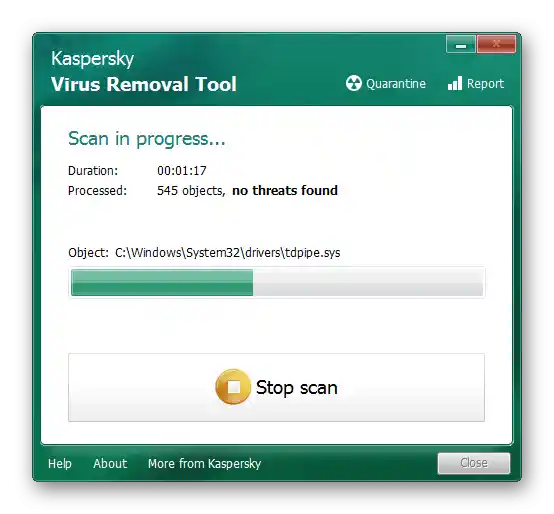
الطريقة 8: تعطيل البروكسي
تمتلك معظم المتصفحات الحديثة واجهة خاصة بها لضبط اتصال البروكسي، ولكن تظل الإعدادات النظامية هي الأهم.لذلك، لتعطيل الخيار، سيتعين إجراء تغييرات على تكوين Windows.
لمزيد من التفاصيل: كيفية تعطيل خادم البروكسي في Windows 10 / Windows 7
لتحقيق النتيجة المرجوة في Windows 8، اتبع الخطوات التالية:
- باستخدام البحث في النظام، ابحث عن "لوحة التحكم" وقم بتشغيلها.
- في الزاوية العلوية اليمنى من النافذة، قم بتعيين القيمة إلى "أيقونات صغيرة"، ثم انقر على خيار "خصائص المتصفح".
- انتقل إلى علامة التبويب "الاتصالات" وانقر على "إعدادات الشبكة".
- في النافذة الجديدة، قم بإلغاء تحديد جميع الخيارات، مع ترك فقط "تحديد تلقائي للشبكة المحلية". اضغط على "موافق".
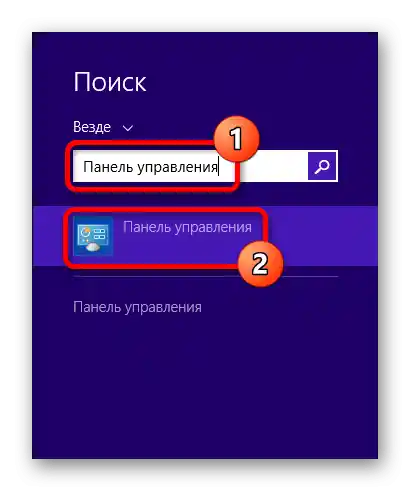
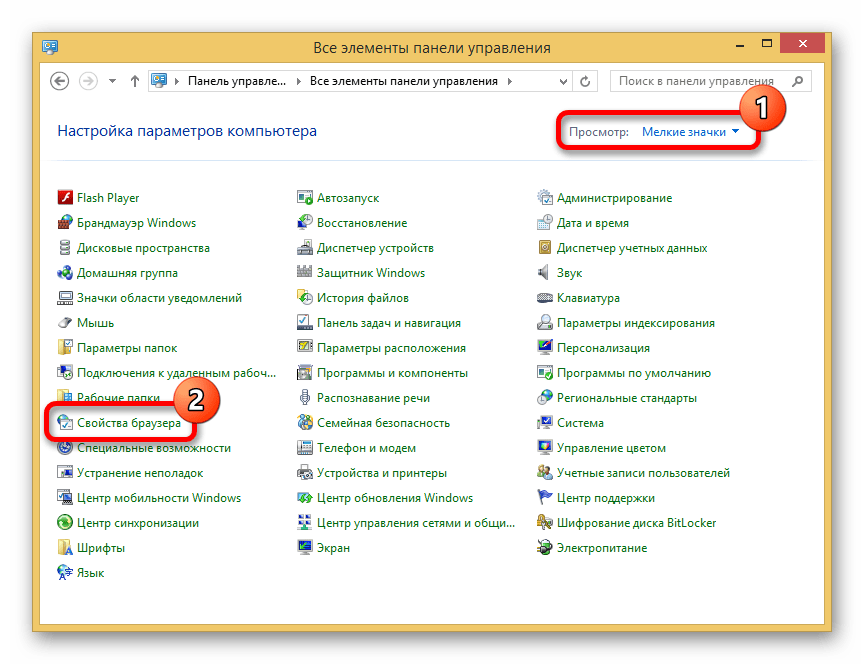
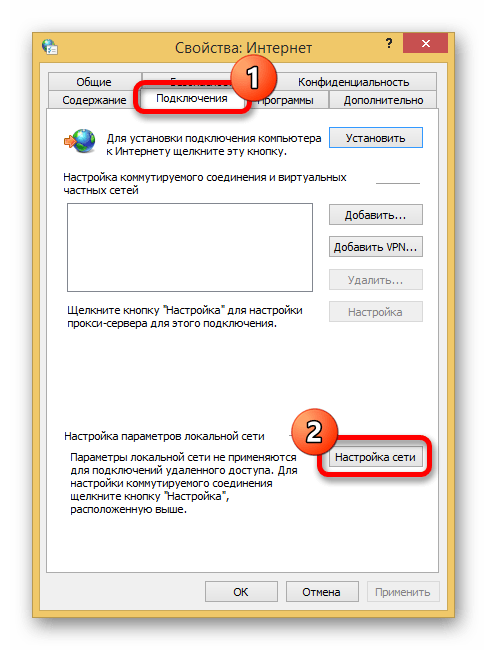
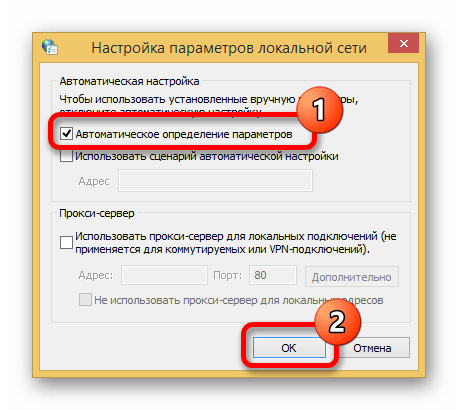
الاستثناء هو متصفح Mozilla Firefox، حيث سيتعين تعديل هذه الوظيفة مباشرة في البرنامج:
- في أي علامة تبويب من متصفح الويب، انقر على الزر الوظيفي في الزاوية العلوية اليمنى من النافذة واختر من القائمة المنبثقة الخيار "الإعدادات".
- بينما أنت في قسم "أساسي"، قم بالتمرير إلى أسفل الصفحة وانقر على الزر "تكوين"، الموجود في قسم "إعدادات الشبكة".
- في نافذة الحوار المنبثقة، قم بتعيين المفتاح إلى وضع "بدون بروكسي" واضغط على الزر "موافق".
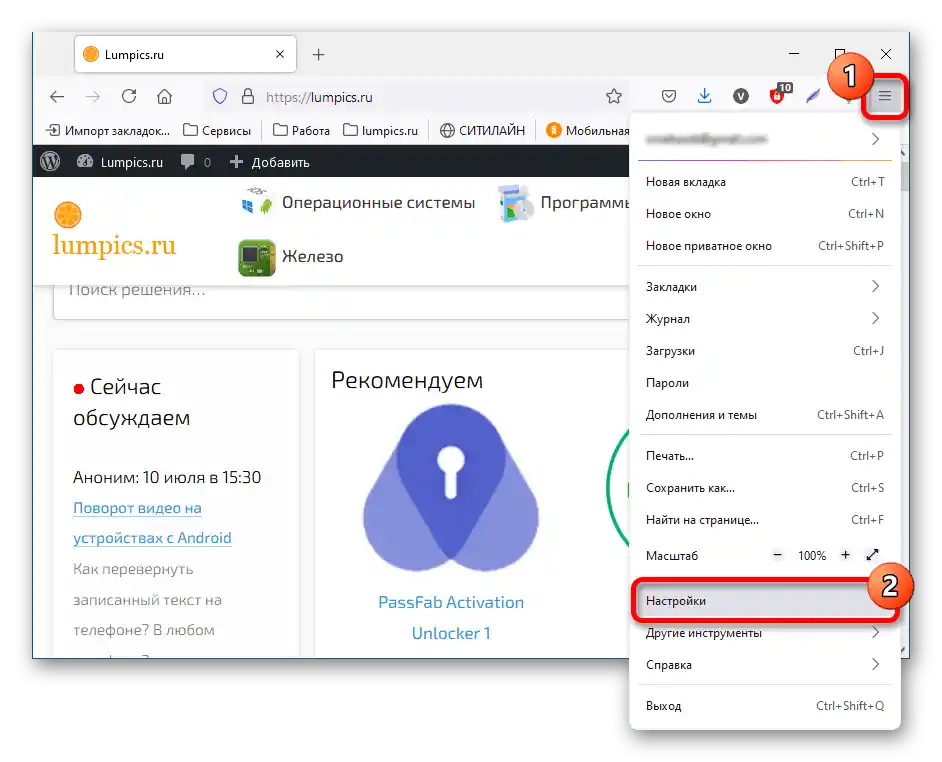
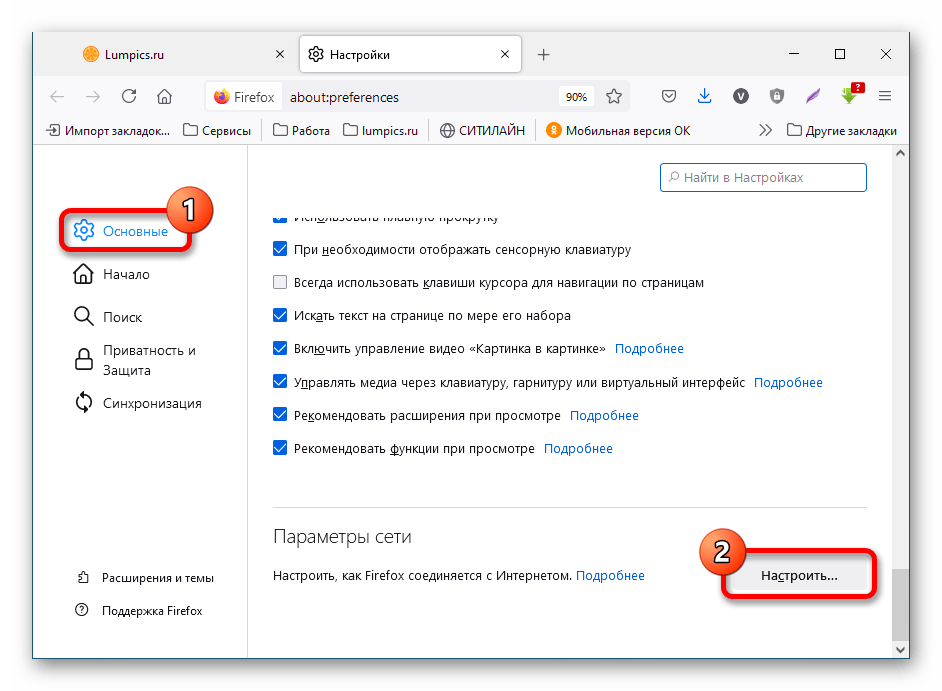
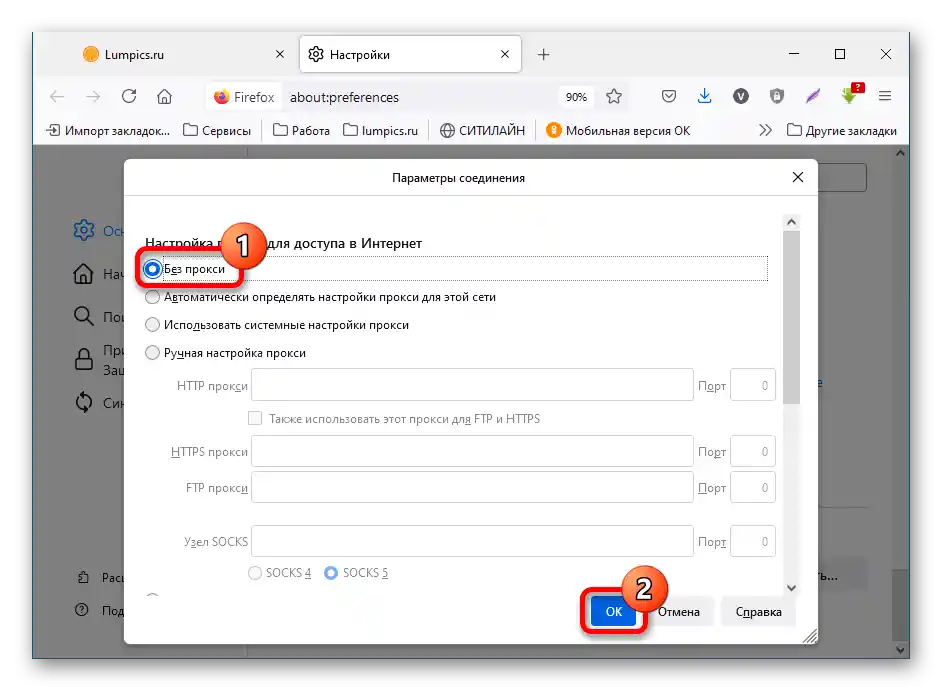
الطريقة 9: تجاهل تحذير الخطر
إذا لم تنجح أي من الطرق المذكورة سابقًا في حل المشكلة، يمكنك تجاهل تحذير الخطر والانتقال إلى صفحة الموقع. يتم تنفيذ ذلك بشكل مختلف لكل متصفح، لكن خوارزمية الإجراءات متشابهة للجميع. قد تكون هناك اختلافات فقط في أسماء عناصر الواجهة ومواقعها.كمثال، سيتم استخدام Mozilla Firefox فيما يلي:
- اضغط على الزر "المزيد".
- في القائمة المنسدلة، اطلع على سبب حظر الاتصال وانقر على "إضافة استثناء".
- في النافذة التي تظهر، ضع علامة بجانب السطر "الاحتفاظ بهذا الاستثناء بشكل دائم" وانقر على الزر "تأكيد استثناء الأمان".
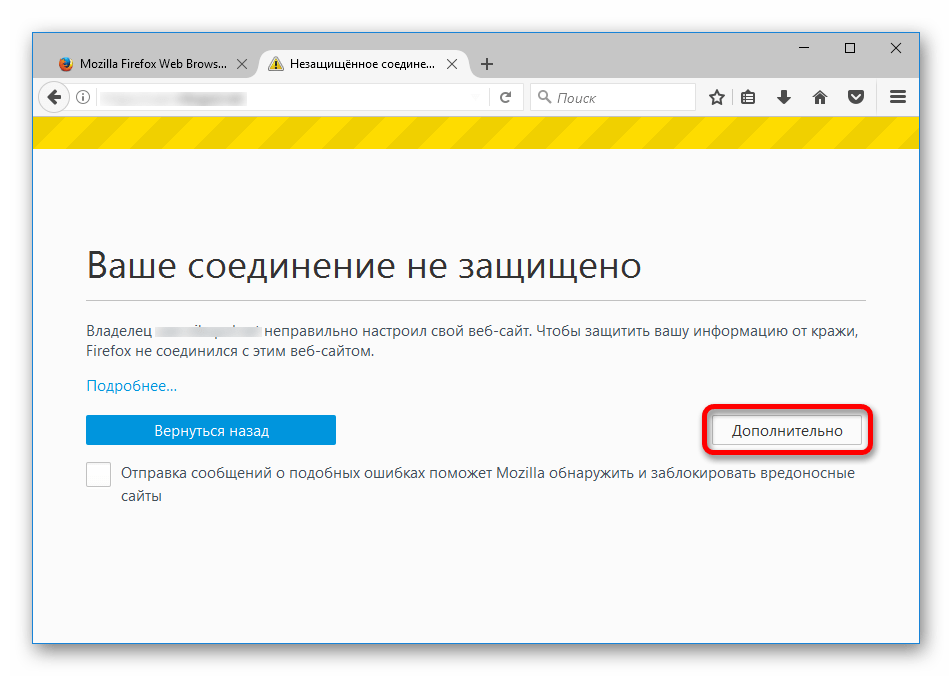
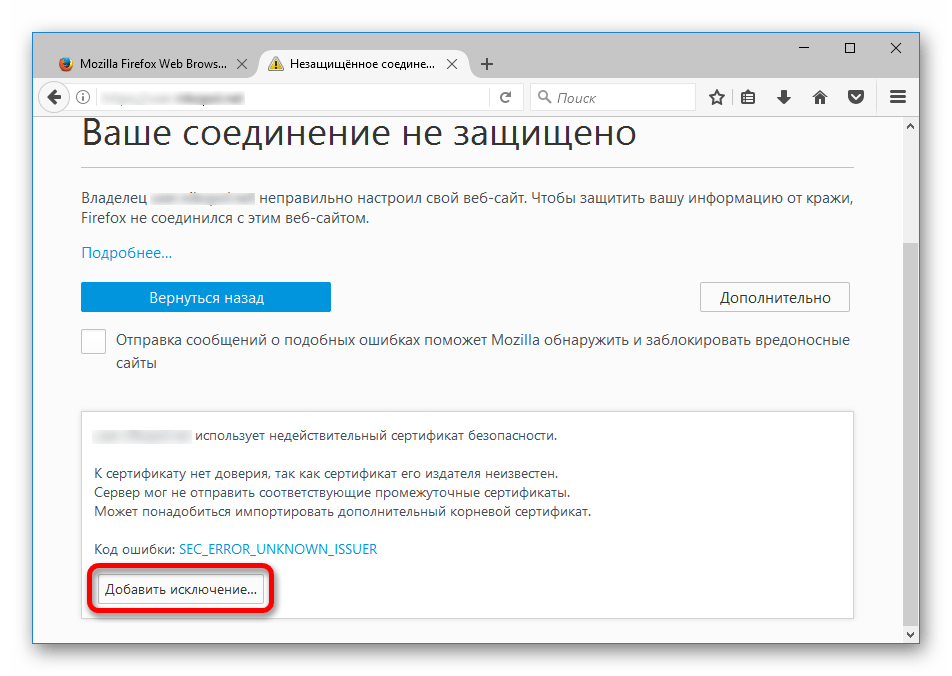
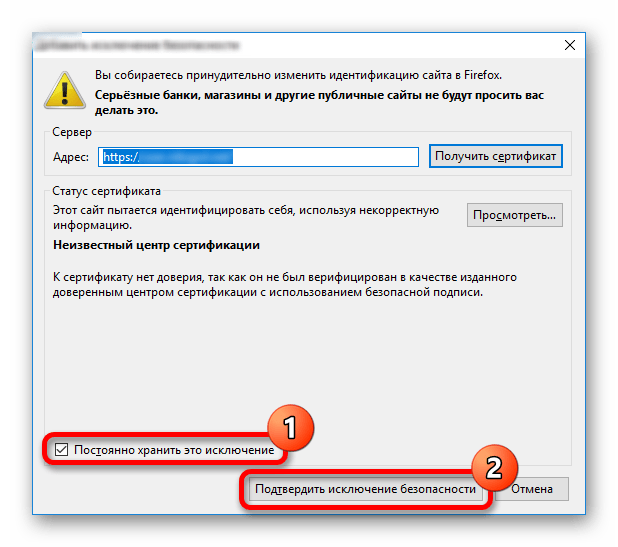
مهم! يُنصح بعدم زيارة المواقع المشبوهة - هناك خطر كبير من سرقة البيانات الشخصية من قبل المهاجمين.